联想电脑的关机方式多样,掌握正确的方法不仅能保护电脑硬件,还能确保数据的安全,以下是几种常见的联想电脑关机方式:
1、开始菜单关机
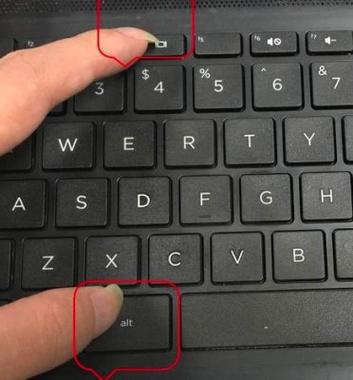
操作步骤:点击屏幕左下角的“开始”按钮(或Windows徽标),在弹出的菜单中找到并点击“电源”图标(通常显示为一个小电池或插头形状),然后选择“关机”选项,系统将会开始关闭所有运行的程序,并最终切断电源。
优点:这是最基础也是最常用的关机方式,操作简单,适用于大多数用户。
注意事项:确保所有正在运行的程序已经保存或关闭,以免数据丢失。
2、快捷键关机
操作步骤:在大多数联想笔记本上,可以同时按下键盘上的“Alt”+“F4”组合键,这会弹出一个关闭窗口的对话框,在对话框中选择“关机”并确认,即可执行关机操作,部分联想笔记本还设有专门的关机快捷键,如“Fn”+“F4”或“Ctrl”+“Alt”+“Delete”后选择关机,具体可查阅你的笔记本说明书。
优点:快捷方便,适用于需要快速关机的场景。

注意事项:在使用快捷键关机前,请确保所有重要数据已经保存,以免因突然关机导致数据丢失。
3、定时关机
操作步骤:如果你希望在未来的某个时间自动关机,可以使用Windows系统自带的定时关机功能,打开“运行”对话框(快捷键为Win+R),输入“shutdown s t 时间(秒)”,时间”替换为你希望从当前时刻起多少秒后关机的时间(以秒为单位),输入“shutdown s t 3600”表示一小时后关机,确认无误后按回车,系统就会在指定时间后自动关机。
优点:适用于需要在特定时间后自动关机的场景,如下载大文件或进行长时间计算任务时。
注意事项:请确保定时关机的时间设置正确,以免过早或过晚关机影响使用。
4、强制关机
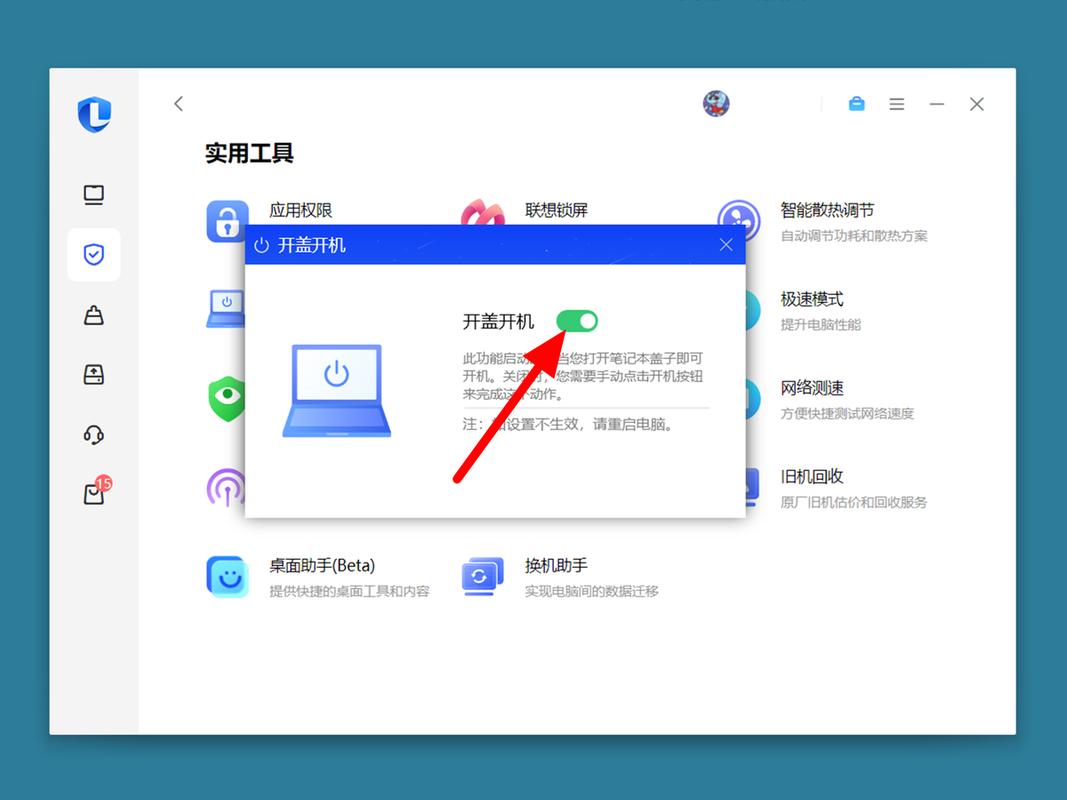
操作步骤:在极少数情况下,如果系统出现严重故障导致无法正常关机,你可以考虑使用强制关机的方法,这通常是通过长按笔记本的电源键来实现的,直到屏幕熄灭且所有指示灯停止闪烁。
优点:在系统无法响应时,强制关机是最后的手段。
缺点与风险:强制关机可能会导致未保存的数据丢失,因此应尽量避免使用此方法,频繁使用强制关机可能会对电脑硬件造成损害。
5、休眠与睡眠模式
休眠模式:将内存中的所有数据存储到硬盘上,然后关闭计算机,在恢复时,数据会被加载回内存,计算机状态恢复到离开时的状态,进入休眠模式的方法是在开始菜单中选择“电源”>“休眠”。
睡眠模式:计算机将当前状态存储在内存中,并保持低功耗运行,当计算机从睡眠状态唤醒时,它可以快速恢复到之前的工作状态,进入睡眠模式的方法是在开始菜单中选择“电源”>“睡眠”。
注意事项:虽然休眠和睡眠模式不是直接关机,但它们可以在不使用电脑时节省能源并保护数据,在离开电脑一段时间(如午餐时间)时,可以选择这两种模式之一。
| 关机方式 | 操作步骤 | 优点 | 注意事项 |
| 开始菜单关机 | 点击“开始”>“电源”>“关机” | 操作简单,适用于大多数用户 | 确保所有程序已保存或关闭 |
| 快捷键关机 | 同时按下“Alt”+“F4”或特定快捷键 | 快捷方便,适用于需要快速关机的场景 | 保存重要数据,避免数据丢失 |
| 定时关机 | 使用“shutdown s t 时间(秒)”命令 | 适用于需要在特定时间后自动关机的场景 | 确保定时关机时间设置正确 |
| 强制关机 | 长按电源键 | 在系统无法响应时作为最后手段 | 可能导致数据丢失和硬件损害,应避免频繁使用 |
| 休眠与睡眠模式 | 在开始菜单中选择相应选项 | 节省能源并保护数据,适用于短时间离开电脑 | 根据需要选择合适的模式 |
常见问题与解答(FAQs)
Q1: 如果我的电脑无法正常关机怎么办?
A1: 如果遇到电脑无法正常关机的情况,可以尝试以下步骤:首先检查是否有未保存的文件或程序正在运行,尝试手动保存并关闭它们;检查是否有病毒或恶意软件干扰,使用杀毒软件进行扫描和清除;如果问题依旧存在,可以尝试使用任务管理器结束无响应的程序;如果以上方法均无效,可以考虑使用强制关机的方法(长按电源键),但请注意这可能会导致数据丢失和硬件损害。
Q2: 如何更改联想电脑的关机设置?
A2: 要更改联想电脑的关机设置,可以通过以下步骤进行:首先打开控制面板,选择“硬件和声音”下的“电源选项”;在电源选项界面中,点击左侧的“选择电源按钮的功能”;在弹出的窗口中,可以取消勾选“启用快速启动”等选项来更改关机设置;最后点击“保存修改”即可应用更改,在更改关机设置前,请确保了解所做更改的影响,并根据需要进行调整。










